Enregistrement de plusieurs destinataires pour former un groupe
 | Plusieurs destinataires enregistrés dans le carnet d'adresses (Enregistrement de destinataires dans le carnet d'adresses) peuvent être combinés en un groupe. Vous pouvez utiliser cette fonction pour envoyer des documents et des données de sauvegarde en même temps étant donné que plusieurs types de destinations peuvent être enregistrés dans le même groupe. Par exemple, vous pouvez enregistrer des adresses e-mail et des adresses IP de serveurs de fichiers dans un même groupe, ou des numéros de fax et des adresses I-fax dans un autre groupe. |
 |
Pour enregistrer un groupe contenant des destinations pour votre propre usage, vous devez vous connecter à l'appareil. Connexion à l'appareil Vous ne pouvez pas enregistrer de nouvelles destinations dans une adresse de groupe. Enregistrez à l'avance les destinations dans le carnet d'adresses. Seules les destinations figurant dans la même liste d'adresses peuvent être regroupées. Les destinations enregistrées dans une liste d'adresses différente ne peuvent pas être regroupées. Vous pouvez enregistrer jusqu'à 256 destinations dans une adresse de groupe. Chaque entrée d'adresse étant traitée comme une entrée unique, si vous enregistrez un numéro de fax dans une adresse de groupe, le numéro de fax et l'adresse de groupe sont comptés comme deux entrées distinctes. En plus de l'enregistrement de destinations comme des adresses e-mail, vous pouvez enregistrer une boîte aux lettres (espace de stockage temporaire de l'appareil) dans un groupe (Effectuer de simples modifications aux fichiers). Par exemple, si vous enregistrez une boîte aux lettres dans un groupe et que vous envoyez un document numérisé en pièce jointe d'un e-mail, le document peut être enregistré dans l'appareil et consulté plus tard. |
1
Appuyez sur <Réglages dest./transf.>. Écran <Accueil>
2
Appuyez sur <Mémoriser les destinataires>.
3
Appuyez sur <Mémor. nouv. dest.>.
4
Appuyez sur <Groupe>.
5
Appuyez sur <Nom>  saisissez le nom du groupe, et appuyez sur <OK>.
saisissez le nom du groupe, et appuyez sur <OK>.
 saisissez le nom du groupe, et appuyez sur <OK>.
saisissez le nom du groupe, et appuyez sur <OK>.6
Sélectionnez la liste d'adresses.
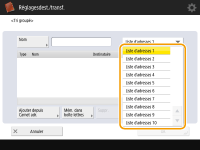 (Les éléments affichés sur l’écran peuvent varier en fonction de votre modèles des options). |
Vous pouvez créer un groupe à partir des destinataires enregistrés dans une liste d'adresses sélectionnée. Par exemple, si vous sélectionnez <Liste d'adresses 2>, vous ne pouvez pas ajouter au groupe un destinataire enregistré dans <Liste d'adresses 1>. Le groupe créer est enregistré dans la liste d'adresses sélectionnée à cette étape.
Si vous voulez enregistrer un groupe contenant des destinataires pour votre propre usage, sélectionnez<Liste d'adr. perso.>.
Si vous voulez enregistrer des destinataires dans un groupe uniquement modifiable par un administrateur, sélectionnez <Liste adresses admin.>.

Si vous sélectionnez <Liste d'adr. perso.>, vous ne pouvez pas sélectionner <Mém. dans boîte aux lettres>.
7
Sélectionnez les destinataires à inclure dans le groupe.
1 | Appuyez sur <Ajouter depuis Carnet adr.>. |
2 | Sélectionnez les destinataires à enregistrer dans un groupe et appuyez sur <OK>.   Bouton Type de destinataire Bouton Type de destinataireSélectionnez  (e-mail), (e-mail),  (fax), (fax),  (I-fax) ou (I-fax) ou  (fichier) pour filtrer les destinataires affichés dans la liste d'adresses ( (fichier) pour filtrer les destinataires affichés dans la liste d'adresses ( ). Appuyez sur <Toutes> pour afficher tous les destinataires enregistrés. ). Appuyez sur <Toutes> pour afficher tous les destinataires enregistrés. Destinataire DestinataireLes destinataires enregistrés dans la liste d'adresses sélectionnée à l'étape 6 s'affichent. Dans cette liste, sélectionnez les destinataires à enregistrer dans un groupe.  Si les destinataires sont gérés par numéros d'accès, ils ne sont pas affichés dans la liste sauf si vous avez saisi un numéro d'accès dans (Restriction de l'accès aux destinataires enregistrés dans le carnet d'adresses) après avoir appuyé sur <Numéro d'accès>.  <Détails/Modification> <Détails/Modification>Sélectionnez un destinataire et appuyez sur <Détails/Modification> si vous voulez vérifier les réglages pour le destinataire. Appuyez sur <OK> pour retourner à l'écran précédent.  <Rechercher par nom> <Rechercher par nom>Saisissez le nom du destinataire. Appuyez à nouveau sur <Rechercher par nom> pour retourner à l'écran précédent.  Bouton Première lettre Bouton Première lettreSélectionnez le bouton alphanumérique pour le premier caractère du nom du destinataire. Appuyez sur <Toutes> pour afficher tous les destinataires enregistrés. |
 Pour enregistrer des boîtes aux lettres dans des groupes
Pour enregistrer des boîtes aux lettres dans des groupes
Les destinataires dans le carnet d’adresse et la boîte aux lettres peuvent être enregistrés dans le même groupe.
1 | Appuyez sur <Mém. dans boîte aux lettres>. |
2 | Sélectionnez une Boîte aux lettres que vous voulez enregistrer dans un groupe et appuyez sur <OK>. Vous ne pouvez enregistrer qu'une seule boîte aux lettres dans un groupe. |
8
Appuyez sur <OK>  <Fermer>.
<Fermer>.
 <Fermer>.
<Fermer>.
Si les destinataires sont gérés par numéros d'accès, saisissez le numéro d'accès (Restriction de l'accès aux destinataires enregistrés dans le carnet d'adresses) après avoir appuyé sur <Suivant> à l'étape 8.
Si vous essayez d'envoyer un serveur de fichiers dans lequel <Confirmer avant l'envoi> est défini sur <Oui>, un écran vous invitant à saisir un nom d'utilisateur et un mot de passe s'affiche. Dans ce cas, saisissez le mot de passe défini auparavant. Pour enregistrer un serveur de fichiers dans une adresse de groupe, définissez <Confirmer avant l'envoi> sur <Non>. Vous ne pouvez pas envoyer une adresse de groupe comprenant un serveur de fichiers dans lequel l'option <Confirmer avant l'envoi> est définie sur <Oui>.